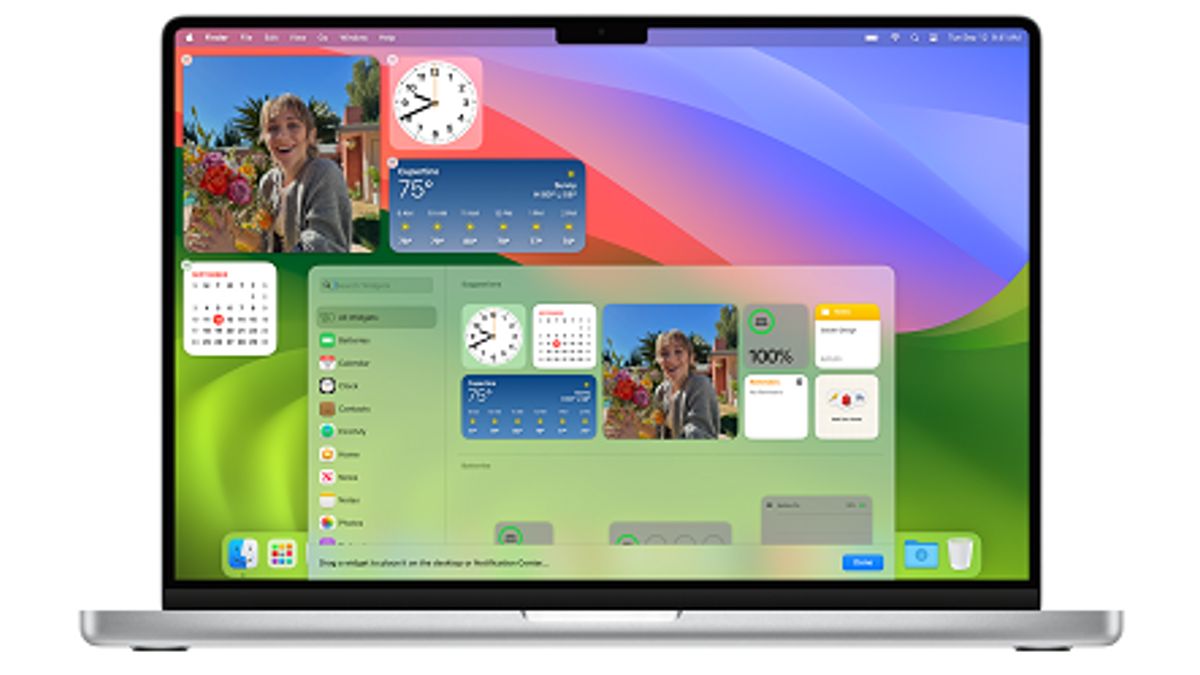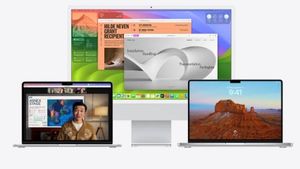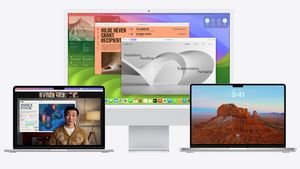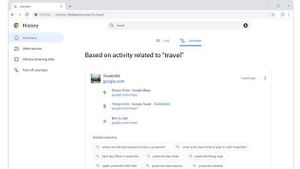JAKARTA – MacBook dengan sistem perangkat macOS Sonoma kini bisa memiliki widget seperti di perangkat ponsel. Namun, masih banyak yang belum mengetahui cara mengontrol tampilan widget-nya.
Widget bisa berasal dari MacBook atau iPhone. Untuk memasukkan widget dari iPhone, pastikan bahwa ponsel Anda menjalankan iOS 17 atau yang lebih baru dari iCloud-nya tersambung di dua perangkat tersebut.
Anda akan mengetahui mana widget yang berasal dari MacBook dan iPhone karena tampilannya dibedakan. Pertama, buka Notification Center terlebih dahulu untuk melihat tampilan widget-nya.
Di bagian atas Notification Center, Anda bisa melihat tulisan On This Mac dan From iPhone. Pilih widget yang ingin ditambahkan, kemudian drag widget ke tampilan desktop. Anda bisa mengatur posisi widget dengan menyeret widget-nya secara langsung dan mengeklik Selesai setelahnya.
BACA JUGA:
Untuk menghapus widget dari desktop, tekan Control sambil mengeklik widget yang ingin dihapus, kemudian pilih Hapus Widget. Jika ingin menghapus beberapa widget sekaligus, klik Control dan wallpaper desktop dan pilih Edit Widget.
Nantinya, Anda akan melihat tombol minus (-) di bagian atas widget. Klik tombol tersebut dan widget akan langsung terhapus. Jangan khawatir instalasi terhapus karena Mac Anda hanya menyingkirkan widget dari desktop.
Sebagai informasi, Anda bisa memilih gaya widget, mengaktifkan widget, dan menonaktifkan widget iPhone di Mac. Caranya, klik logo Apple, kemudian pilih Pengaturan Sistem di dropdown.
Setelah itu, pilih Desktop & Dock di sidebar dan gulir layar hingga menemukan bagian Widget. Jika Anda ingin mengubah nama widget di desktop, Anda bisa kembali ke desktop dan klik Control serta widget. Pilih Edit [Widget Nama] dan ganti sesuai yang Anda inginkan.